Harkitse näitä tärkeitä asioita ennen Windows 10 S:n asentamista
Windows 10 S on nyt ladattavissa ja asennettavissa kaikille kiinnostuneille ja kaikille laitteille. On kuitenkin monia rajoituksia ja huomioitavia kysymyksiä, ja tässä artikkelissa käsittelemme niitä yksityiskohtaisesti. Seuraavat asiat on otettava huomioon, jos haluat käyttää tai testata Windows 10 S:tä:
Asenna(Install) Windows 10 S Microsoftilta(Microsoft) : Latauslinkki!
Alun perin Windows 10 S oli saatavilla vain Surfacen kannettavissa(Surface laptop) laitteissa. Sitten Microsoft asetti sen ladattavaksi MSDN - tilaajille ja nyt kaikille sen testaamisesta kiinnostuneille. Jos sinulla on voimassa oleva Windows 10 Pron(Pro) , Pro Educationin(Pro Education) , Educationin(Education) tai Enterprisen(Enterprise) käyttöoikeus , voit ladata, asentaa ja käyttää Windows 10 S:tä. Jos käytät Windows 10 Homea(Home) , et voi asentaa Windows 10 S:tä tietokoneellesi tai laitteellesi.
Kun Windows 10 S on aktivoitu laitteessasi, voit asentaa sen uudelleen milloin tahansa ilman toista aktivointikoodia tai tuoteavainta. Lisäksi, jos testaat Windows 10 S:tä ja haluat palata Windows 10 Prohon(Pro) , voit tehdä sen Windows Storesta(Windows Store) , koska tietokoneellasi tai laitteellesi on jo lisensoitu myös kyseinen versio.
Jos haluat ladata ja saada lisätietoja Windows 10 S:stä, tukilaitteista ja ohjaimista, siirry tälle sivulle(go to this page) , lue se huolellisesti ja lataa tiedosto " Windows10SInstaller5932.exe ".
Tämä tiedosto tarkistaa järjestelmäsi yhteensopivuuden Windows 10 S:n kanssa ennen kuin sallit sen asentamisen. Muista kuitenkin, että se ei aina tee hyvää työtä sen varmistamisessa, mitä Windows 10 S tarvitsee toimiakseen kunnolla.
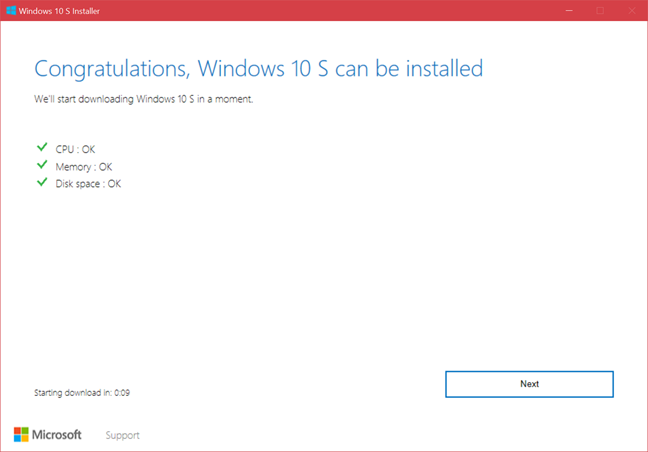
Kun puhutaan Windows 10 S:n ongelmista, puhutaan tämän julkaisun suurimmista ongelmista:
Windows 10 S: n pääongelma : Ohjaimet ja Office 365 puuttuvat!
Windows 10 S ei salli käyttäjien asentaa perinteisiä työpöytäsovelluksia, elleivät ne ole saatavilla Windows Storesta(Windows Store) . Käyttäjä ei myöskään voi asentaa ohjaimia manuaalisesti, koska ne ovat työpöytäsovelluksia. Siksi ajurit ovat joko saatavilla Windows Updaten(Windows Update) kautta tai et voi asentaa niitä ilman erityisiä hakkeroja ja manuaalisia toimenpiteitä, joita vain erittäin asiantuntevat käyttäjät voivat suorittaa.
Kun katsot Windows 10 S -lataussivua(Windows 10 S download page) , siellä on osa tuettuja laitteita ja ohjaimia. Täältä näet kaikki suurimmat valmistajat. Jos et kuitenkaan katso jokaisen yksityiskohtia, saatat joutua harhaan luulemaan, että ajurien tuki Windows 10 S:lle on hyvä.

Tätä artikkelia kirjoitettaessa valmistajilla, kuten MSI , Samsungilla(Samsung) ja Toshiballa(Toshiba) , ei ollut laitteita, joissa olisi Windows 10 S:n ajurit. Myös muilla suurilla valmistajilla, kuten HP:lla, Lenovolla(Lenovo) ja ASUS :lla, on vain yksi tai kaksi Windows 10 S -tukea laitetta, ja joitain niistä ei ole vielä julkaistu.
Paras vaihtoehto Windows 10 S:n asennukseen, testaamiseen ja käyttöön ilman ongelmia ovat Microsoftin(Microsoft) laitteet. Jos omistat Surface 3 :n , Surface Pro 3 :n , Surface Pro 4 :n, Surface Laptopin(Surface Laptop) tai uusimman Surface Pro -tabletin, Windows 10 S:n pitäisi toimia moitteettomasti.
Toinen suuri ongelma on Office 365 :n saatavuus . Microsoft sanoi, että se on antanut sen saataville(said that it has made it available) , mutta siinä on suuri saalis: toistaiseksi vain Surface Laptop -käyttäjät voivat asentaa sen Windows Storesta(only Surface Laptop users can install it from the Windows Store) . Jos omistat toisen laitteen, et voi asentaa sitä ja käyttää sitä. Edes Surface Pro -käyttäjät eivät pääse käyttämään sitä. Tämä on valtava ongelma, ja Microsoftin(Microsoft) pitäisi työskennellä nopeasti saadakseen sen saataville kaikille käyttäjille ja kaikille laitteille.
Paras vaihtoehto on Windows 10 S:n käyttö virtuaalikoneessa
Jos haluat hyvän kokemuksen millä tahansa tietokoneella tai laitteella, virtualisointi on paras vaihtoehto. Suorita virtuaalikone, jossa on Windows 10 S, ja sinun pitäisi pystyä käyttämään sitä ilman ohjainongelmia. Toivottavasti (Hopefully)Microsoft parantaa Windows 10 S -tukiaan tulevina kuukausina ja ratkaisee sitä tänään vaivaavat ongelmat.
Oletko(Did) testannut Windows 10 S? Mikä on sinun kokemuksesi?
Kerro meille tämän artikkelin lopussa, testasitko Windows 10 S:tä laitteillasi ja millaisia kokemuksia sinulla oli siitä. Onko Windows 10 S (Windows 10)Windowsin(Windows) tulevaisuus ?
Related posts
13 parasta asiaa Windows 10:ssä
Mitä uutta Windows 10:n marraskuun 2019 päivityksessä?
Yli 12 syytä, miksi sinun pitäisi hankkia Windows 10:n huhtikuu 2018 päivitys
Mitä uutta Windows 10:n toukokuun 2019 päivityksessä? 13 uutta ominaisuutta!
7 syytä, miksi sinun pitäisi hankkia Windows 10:n lokakuu 2018 päivitys
Kuinka tarkastella kaikkia piilotettuja tiedostoja ja kansioita Windows 10:ssä
Kuinka päivittää Windows 10:stä Windows 11:een -
Leikepöydän käyttäminen Windows 10:ssä: liitä vanhemmat kohteet, kiinnitä kohteita, poista kohteita jne.
3 ilmaista tapaa ladata Windows 10, 32- tai 64-bittiselle
Käytä Windows 10:n ClearType Text Tuneria parantaaksesi tekstin luettavuutta
Windows 10 -päivitysten, kuten toukokuun 2021 päivityksen, keskeyttäminen
Järjestelmän palauttamisen määrittäminen Windows 10:ssä
Tarkista levyn (chkdsk) käyttäminen kiintolevyvirheiden testaamiseen ja korjaamiseen Windows 10:ssä -
Mitkä Windows 7:n ominaisuudet eivät ole enää saatavilla Windows 10:ssä? -
4 tapaa ottaa sovellus käyttöön Windows 10:n käynnistyksen yhteydessä
Windows 10:n aikajanan käyttäminen Google Chromen kanssa
Windows 10 -palautuksen USB-aseman käyttäminen -
15 syytä, miksi sinun pitäisi hankkia Windows 10 Anniversary Update -päivitys tänään
11 tapaa hallita käynnissä olevia prosesseja Windows 10:n Task Managerin avulla
Oletusnäkymän/välilehden asettaminen Windows 10 Task Managerille
